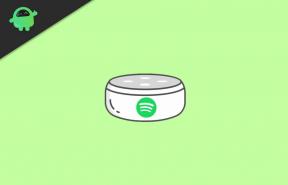Apple Kartınızı iPhone, iPad ve Mac'te Safari Otomatik Doldurma'ya nasıl ekleyebilirsiniz?
Miscellanea / / August 05, 2021
Bugün, yaş kredi kartları. Apple'ın bile Apple Pay'e dayanan kendi Apple Kartı vardır. Apple'ın güvenli ve gizlilik odaklı mekanizmasına dayanarak, kullanıcıya işlemler için esnek seçenekler sunar. Apple Card daha fazla kullanılabilirliğe sahiptir. MasterCard'ın beğenileriyle karşılaştırabiliriz. Bu, çok sayıda tüccar tarafından küresel bir kabul sağlar.
Apple kartı, düşük faiz oranları ile popülerdir. Daha da ilginci, herhangi bir yıllık, limitin üzerinde, gecikme ücretlerinin alınmaması ile bilinir. Bu yüzden doğal olarak insanlar daha sık kullanılmasını tercih ederler. İşleri kolaylaştırmak için kullanıcılar Apple Kartlarını Safari tarayıcısının otomatik doldurma özelliğine ekleyebilirler. Dolayısıyla, işlem yapılırken kullanıcının ara sıra ayrıntıları doldurması gerekmez. Otomatik doldurmanın devreye girdiği yer burasıdır.
Bu kılavuzda size anlatacağız Apple Kartınızı Safari Otomatik Doldurma'ya nasıl ekleyebilirsiniz kullandığınız çeşitli Apple cihazlarında. Buna iPhone, iPad ve Mac vb. Dahildir.

Apple Kartınızı iPhone / iPad / Mac'te Safari Otomatik Doldurma'ya nasıl ekleyebilirsiniz?
Herhangi bir şey yapmadan önce Apple Kartı Hesap Numaranızı bilmelisiniz. Bilmiyorsanız, öğrenmek için aşağıdaki adımları izleyin.
- Aç Cüzdan Uygulaması iPhone'unuzda
- Üzerine dokunun Apple Kartı
- Üzerine dokunun. üç nokta düğmesi sağ üst köşede
- Şimdi üzerine dokunun kart bilgisi.
Apple kartınızın hesap numarasını, son kullanma tarihini ve diğer bilgilerini not edin. Alışverişlerinizde ve tüm işlemlerinizde Kart numarasını kullanmanız gerektiğini unutmayınız. Bu temelde kredi kartı numarasıdır.
Artık kart numarasını bulduğunuza göre, kartı otomatik safari doldurmaya ekleyelim.
Apple Kart Ayrıntıları Nasıl Eklenir
Temelde iki adım var. Ayrıntıları kopyalayıp yapıştıracağız.
- Kart Numarası bölümüne uzun basın. İçin bir seçenek görmelisiniz Kopyala. Ona dokunun
- Kapat Cüzdan
- Sonra, şuraya gidin: Ayarlar iPhone'unuzun> Safari
- Şimdi üzerine dokunun Otomatik doldur
Kart numarasını yapıştırmak için sonraki
- Üzerine dokunun Kaydedilen Kredi Kartları
- Sonraki dokunun Kredi Kartı Ekle > adınızı girin
- Boşluğa basın ve basılı tutun> bir Yapıştırmak seçenek> üzerine dokunun
- Bundan sonra son kullanma tarihini girin
- Bitirmek için üzerine dokunun Bitti.
İşte bu kadar. Bu ne kadar basitti? Artık püf noktasını bildiğinize göre, Apple Kartınızı Apple cihazlarınızdaki Safari Otomatik Doldurma'ya ekleyin.
Şunlar da hoşunuza gidebilir,
- Apple Kartı Başvurusu
- Sorun Göstermeyen App Store Bildirim Rozeti Nasıl Çözülür?
Swayam, Bilgisayar Uygulamalarında Yüksek Lisans Derecesine sahip profesyonel bir teknoloji blog yazarıdır ve ayrıca Android geliştirme konusunda deneyime sahiptir. Stok Android işletim sisteminin sadık bir hayranıdır.Teknolojik blog yazmanın yanı sıra oyun oynamayı, seyahat etmeyi ve gitar çalmayı / öğretmeyi seviyor.